在win7系统中,通过bios界面我们可以设置硬盘模式,其中AHCI是硬盘的高速模式,而IDE就是ATA模式,是并口传输模式,同时AHCI模式数据传输性能高于IDE模式,因此大多数用户都会将win7电脑中硬盘模式ide改成ahci,然而却出现了蓝屏的现象,那么WIN7系统IDE改成AHCI就蓝屏怎么办呢?这里小编就来告诉大家win7硬盘模式ide改成ahci蓝屏处理方法。
具体方法:
1,重新进BIOS,把硬盘模式改回IDE,保存后重启进系统。点击开始菜单中的运行,或者按下win+r,在打开的运行中,输入regedit,打开注册表编辑器。
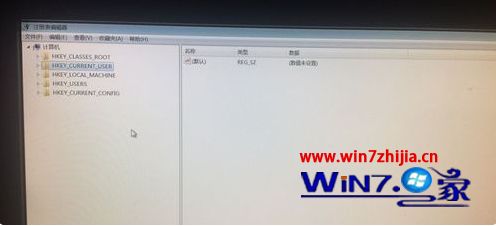
2,打开注册表编辑器之后-进入①“HKEY_LOCAL_MACHINE-System-CurrentControlSet-Services-Msahci”键值。在右边窗口中双击名称为“Start”的项目,会弹出一个对话框,将默认的参数由3更改为0。点击“确定”。

3,②“HKEY_LOCAL_MACHINE-System-CurrentControlSet-Services-iaStorV”“iaStor”“iaStorA”“iaStorF”这四个键值。在右边窗口中双击名称为
“Start”的项目,会弹出一个对话框,将默认的参数由3更改为0。点击“确定”。保存重启
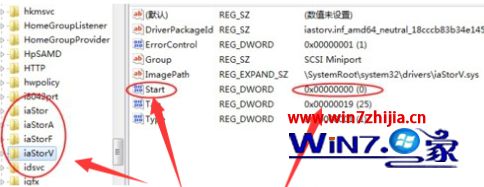
4,如果没有看到全部4个项,也不要紧。如下图,有的系统只有两项。那就把这两项的“Start”的值改为0。
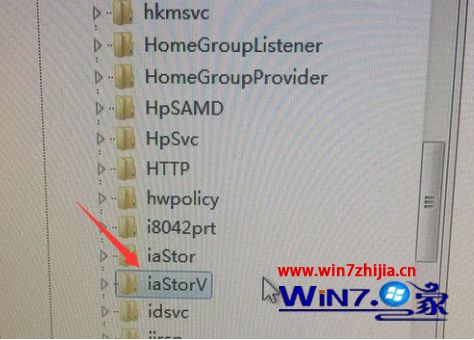
5,重启电脑之后,连续按DEL或者F2,进入BIOS,在“Integrated
Peripherals”页面中,将“SATA RAID/AHCI Mode”中的IDE更改为“AHCI”(不同 BIOS 选项名称会有细微差别)。再次启动之后是不是发现能进系统了。注意要保持联网状态,等AHCI驱动自动安装完了之后,你的磁盘已经在系统里支持AHCI模式了。
上述就是win7硬盘模式ide改成ahci蓝屏处理方法了,碰到同样情况的朋友们赶紧参照小编的方法来处理吧,希望能够对大家有所帮助。
我要分享到:





















 3714
3714











 被折叠的 条评论
为什么被折叠?
被折叠的 条评论
为什么被折叠?








